网站首页 软件下载 游戏下载 翻译软件 电子书下载 电影下载 电视剧下载 教程攻略 音乐专区
霍普软件下载网-旗舰软件下载站,将绿色免费商业版破解软件、共享软件、游戏、电影、电视剧一网打尽!
| 文章 | Win10电脑键盘打不了字按哪个键恢复正常 |
| 分类 | 教程攻略 |
| 语言 | zh-CN |
| 大小 | |
| 版本 | |
| 下载 |

|
| 介绍 |
Win10电脑键盘打不了字按哪个键恢复正常?我们在Win10电脑上操作,有时候会遇到键盘打不了字的问题,这样就会影响到自己的正常输入了,所以想知道按哪个键才能让Win10电脑的键盘恢复正常?下面小编给大家详细介绍解决方法,让键盘能够恢复正常使用。 具体解决方法如下: 方法一: 1. 如果是因为键盘被锁定了,按下键盘上的FN+F8键,但是这个方法只适合笔记本。  方法二: 1. 检查了键盘的连接有没有出问题。 2. 可以检查一下键盘的驱动,右键桌面的“此电脑”,选择“管理”。 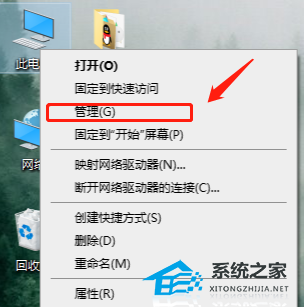 3. 在打开的页面上点击左侧的“设备管理器”,点击右边的“键盘”。 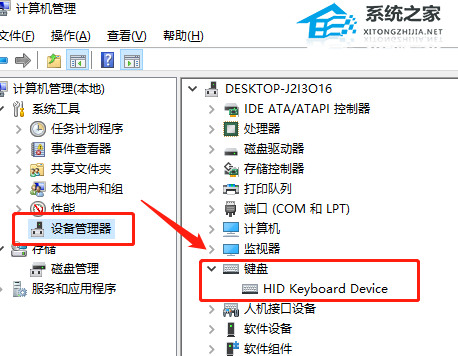 4. 右键键盘的驱动,选择“更新驱动程序”,等待驱动更新完成之后再试一试,再不行就可能是键盘坏了。 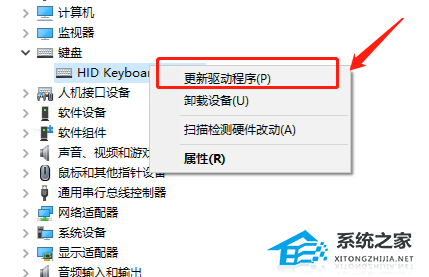 5. 这时候如果需要键盘打字,就可以选择开启电脑自带“屏幕键盘”。 6. 点击“开始”菜单,点击“设置”按钮。 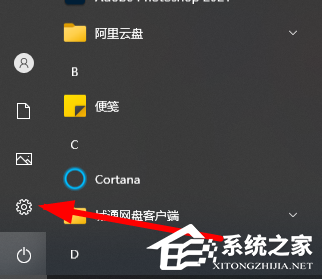 7. 选择“轻松使用”功能。  8. 点击图中“键盘”按钮。 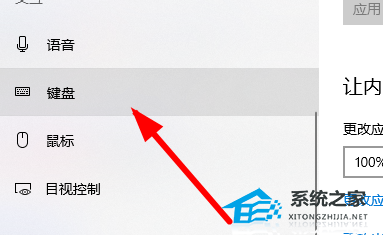 9. 点击图中位置,将状态变成“开启”。 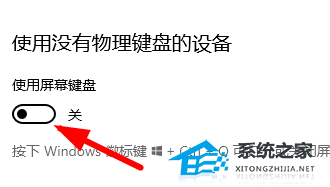 10. 此时就能用键盘进行输入了。 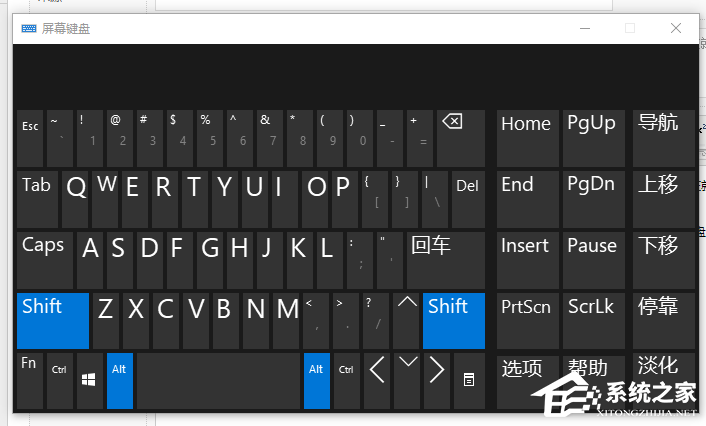 如果以上方法不能解决问题,可能是Win10电脑的系统存在不兼容的情况,建议重装系统后使用。 推荐系统下载:Win10家庭中文版最新版本【前往下载】 Win10家庭中文版最新版本打造了全新的开始菜单,让用户可以更轻松地浏览和访问所有的应用程序和文件。Win10家庭中文版最新版本进行了全面地优化升级,安装后用户能够轻松地完成各种任务,并享受更安全的上网体验,也提供了更多的隐私和安全选项,能够更好地保护个人数据的安全,用户操作特别放心。 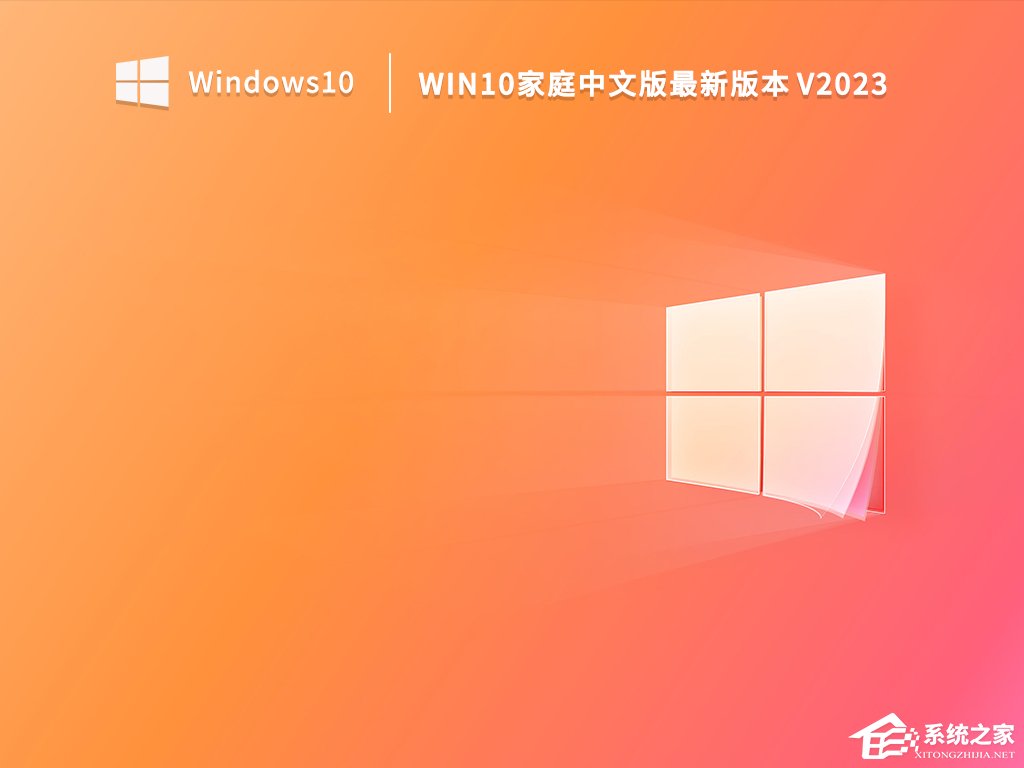 以上就是系统之家小编为你带来的关于“Win10电脑键盘打不了字按哪个键恢复正常”的全部内容了,希望可以解决你的问题,感谢您的阅读,更多精彩内容请关注系统之家官网。 35. 如果当初我勇敢,结局是不是不一样。如果当时你坚持,回忆会不会不这样。 |
| 截图 | |
| 随便看 |
|
免责声明
本网站所展示的内容均来源于互联网,本站自身不存储、不制作、不上传任何内容,仅对网络上已公开的信息进行整理与展示。
本站不对所转载内容的真实性、完整性和合法性负责,所有内容仅供学习与参考使用。
若您认为本站展示的内容可能存在侵权或违规情形,请您提供相关权属证明与联系方式,我们将在收到有效通知后第一时间予以删除或屏蔽。
本网站对因使用或依赖本站信息所造成的任何直接或间接损失概不承担责任。联系邮箱:101bt@pm.me